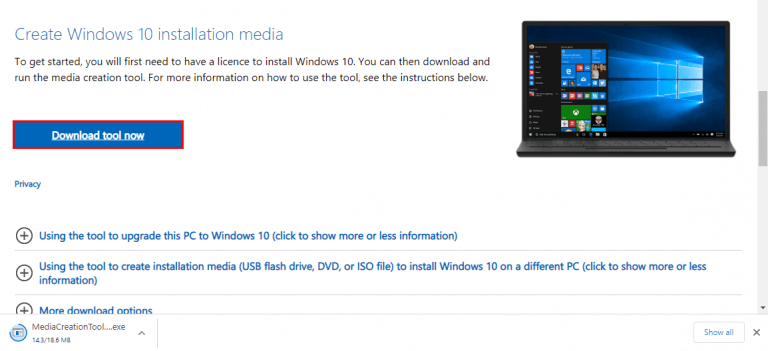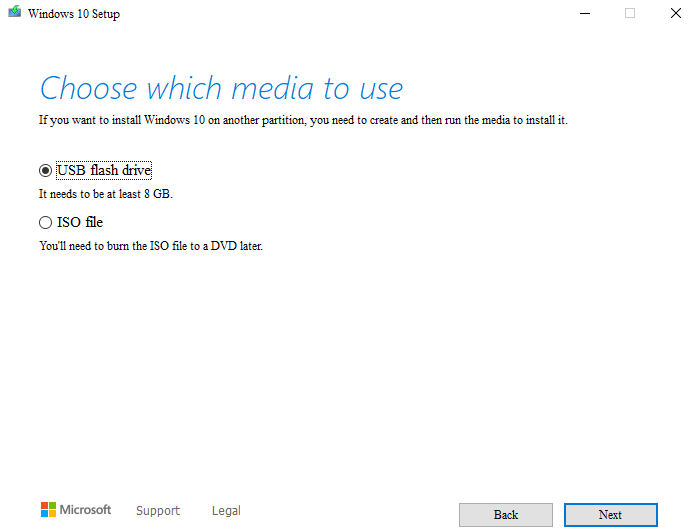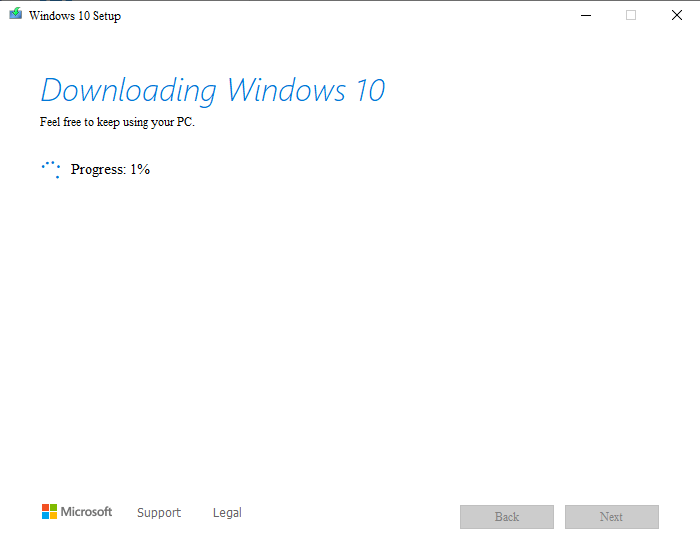Então você deseja criar um USB inicializável do Windows 10?
Hoje em dia, você não precisa de uma unidade de CD ou DVD para instalar uma nova cópia do Windows 10; se você tiver uma unidade USB inicializável, poderá instalar o Windows 10 a partir da unidade flash sem dificuldades.
Vamos aprender como.
Criar um USB inicializável do Windows 10
Criar uma unidade flash inicializável para o Windows 10 é um assunto bastante simples. Aqui está o que você precisa reunir, antes de começar a criar uma unidade USB inicializável:
- Uma mídia de instalação do Windows na forma de um arquivo ISO.
- Uma unidade USB vazia com pelo menos 5 GB de espaço.
- Um sistema operacional Windows para facilitar esse processo.
Se você tem todas as coisas acima, vamos mergulhar na criação de uma unidade USB inicializável do Windows 10:
Primeiro, vamos obter a mídia de instalação. Vá para a página oficial de download da Microsoft e baixe o arquivo ISO do Windows 10 de lá. Dependendo da velocidade da sua internet, o download pode demorar um pouco. Portanto, recomendamos que você obtenha a unidade USB enquanto isso.
Conecte a unidade USB ao seu PC e formate-a.
Quando o download da mídia de instalação for concluído, inicie o arquivo ISO. O assistente de instalação assumirá a partir daqui. Clique em Aceitar e avance, e daqui em diante siga os passos abaixo:
- Selecionar Crie uma mídia de instalação (pen drive USB, DVD ou arquivo ISO) para outro PC e clique em Próximo.
- Configure o preferido Idioma, Edição e Arquitetura e clique em Próximo novamente.
A criação da unidade USB inicializável do Windows 10 será iniciada. Novamente, você terá que esperar alguns minutos aqui, enquanto sua unidade inicializável do Windows 10 é criada.
Como instalar o Windows 10 a partir de uma unidade USB inicializável
Agora que você terminou de criar uma unidade USB inicializável do Windows 10, tudo o que resta a fazer é conectar a unidade USB ao computador relevante e instalar o Windows 10 com sua unidade flash inicializável.
Veja como você pode fazer isso:
Conecte o USB no PC de destino e ligue o computador. Se o USB não for detectado, reinicie seu PC e, desta vez, pressione as teclas para acessar o menu BIOS/UEFI. (Dependendo do seu PC, eles podem ser F2/F10 ou F12).
Isso detectará a unidade USB inicializável no seu PC. Quando isso acontecer, um assistente de instalação será iniciado. Siga as instruções e seu Windows 10 será instalado rapidamente.
Relacionado:ISOs do Windows 10 sem a ferramenta de criação de mídia
Criando um USB inicializável do Windows 10
E isso é tudo sobre como fazer uma unidade flash inicializável do Windows 10. Felizmente, todo o processo não foi um grande incômodo para você e você conseguiu instalar com êxito uma nova versão do Windows 10 em seu computador.
Perguntas frequentes
Como crio um sistema operacional baseado no Windows?
Se você quiser criar um sistema operacional baseado no Windows, este artigo lhe dirá tudo sobre como fazer exatamente isso. Você precisa conhecer pelo menos uma linguagem de programação, como C++. Ou se você não conhece nenhum, pule a parte de codificação neste artigo. Você também precisa conhecer a manipulação de arquivos do sistema, mas isso não será tão fácil.
Como crio uma mídia de instalação do Windows 10?
Se você deseja criar uma mídia de instalação do Windows 10 para reparar um computador diferente, desmarque a opção “Usar as opções recomendadas para este PC” e selecione o idioma, a edição e a arquitetura do Windows 10 que deseja baixar. Quando o arquivo ISO estiver pronto, você verá a opção de salvar o arquivo ISO e, em seguida, clique em Concluir.
Como instalo o Windows 10 no meu computador?
Abra um navegador da Web e vá para a página de download do Windows 10 da Microsoft. Em Criar mídia de instalação do Windows 10, clique em Baixar ferramenta agora. Execute o instalador. No prompt do UAC, clique em Sim. O instalador prepara as coisas e exibe os Avisos e os termos de licença. Leia os termos e clique em Aceitar para continuar.
Como crio uma tarefa no Windows 10?
Para criar uma tarefa usando configurações básicas no Windows 10, siga estas etapas: Abra Iniciar.Procure Agendador de Tarefas e clique no resultado superior para abrir a experiência.
Qual é a melhor maneira de escrever um sistema operacional?
Os usuários do Windows podem usar o Bloco de notas ou verificar o Notepad ++ para uma atualização de várias guias. Perl e/ou Python. Um ou ambos são recomendados para manipulação de strings. Configure seu sistema de controle de versão. Escrever um sistema operacional significa que você provavelmente estará criando centenas (ou milhares!) de linhas de código. Quando você está trabalhando em revisões, isso pode ficar confuso.
Como instalar o sistema operacional Microsoft Windows?
Como instalar o sistema operacional Microsoft Windows 1 Verifique a compatibilidade do hardware. Antes de instalar ou atualizar o Windows em seu computador, verifique se o hardware do computador é compatível com essa versão do Windows. 2 CD, DVD ou pen drive USB genuíno do Windows. … 3 Instalando ou atualizando o Windows. …
Como faço para começar com um novo sistema operacional?
Comece com um sistema operacional que inicializa, depois passe para as coisas legais. Teste seu novo sistema operacional com uma máquina virtual. Em vez de reiniciar o computador sempre que fizer alterações ou precisar transferir os arquivos do computador de desenvolvimento para a máquina de teste, use um aplicativo de máquina virtual.
O que é a ferramenta de criação de mídia OpenWindows 10?
O Windows 10 Media Creation Tool é um utilitário gratuito desenvolvido pela Microsoft, que permite criar uma unidade USB de instalação do Windows 10 ou baixar seu arquivo .ISO que você pode gravar em um DVD para instalar o sistema operacional em um computador diferente.
Como crio uma mídia de instalação para o Windows 7?
Para criar a mídia de instalação, acesse o site de download do software, onde você encontrará instruções passo a passo. Nesse site, você pode selecionar uma versão do Windows e criar sua própria mídia de instalação usando uma unidade flash USB ou um DVD. Para ir diretamente para uma das versões, selecione um destes links: Windows 7
Como criar a mídia de instalação do Windows 10 a partir da unidade flash USB?
Selecione aquele que você deseja usar para criar a mídia de instalação do Windows 10 e pressione Avançar. Depois de selecionar a unidade flash USB, a Ferramenta de criação de mídia do Windows 10 começa a baixar os arquivos de instalação mais recentes. Quando o download dos arquivos de instalação do Windows 10 terminar, a integridade será verificada.
Como instalar a ferramenta de criação de mídia do Windows 10 em outro computador?
Aceite os termos de licença da Ferramenta de Criação de Mídia do Windows 10 Você é solicitado a escolher o que deseja fazer. Selecione “Criar mídia de instalação (unidade flash USB, DVD ou arquivo ISO) para outro PC” e clique ou toque em Avançar. Escolha criar mídia de instalação (unidade flash USB, DVD ou arquivo ISO)
Como crio um atalho para executar uma tarefa específica?
No menu de contexto, vá para Novo> Atalho. No campo Local, digite o seguinte, mas substitua TaskName pelo nome da tarefa que você deseja executar. Certifique-se de que o nome esteja entre aspas ou ele não será executado. Clique em Avançar e o atalho será criado.
Como executo uma tarefa sob demanda no Windows 10?
Primeiro, abra o menu Iniciar, digite agendador de tarefas e pressione Enter. Expanda a pasta ‘Task Scheduler Library’ e vá para a pasta que contém a tarefa. Clique com o botão direito do mouse na tarefa e você encontrará todas as opções necessárias para executar, editar ou excluir a tarefa. Para executar a tarefa sob demanda, escolha Executar.
Como crio uma tarefa básica no Windows 10?
Você pode iniciá-lo indo ao Menu Iniciar digitando Agenda na barra de Pesquisa e escolhendo Agendar tarefas. 2. Quando o Agendador de Tarefas for aberto, clique em Criar Tarefa Básica. 3. Digite o Nome da sua Tarefa, por exemplo, Desligar. 4. Agora escolha Quando você deseja que a tarefa seja iniciada.